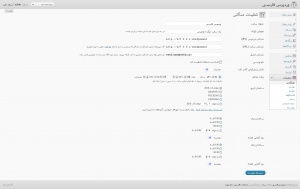بخش تنظیمات همگانی
تنظیمات ← همگانی
بخش تنظیمات همگانی صفحهی پیشفرض [[بخش تنظیمات]] است و تنظیمات بسیار پایهای سایت شما را تحت اختیار میگیرد، مانند : نام و مکان سایت شما، چهکسانی میتوانند در سایت شما عضو شوند، و اینکه تاریخ و ساعت به چه صورت به نمایش در آیند.
بازگشت به [[بخشهای مدیریتی]]
تنظیمات عمومی
نام وبسایت
نام سایت یا وبلاگ خود را در این قسمت وارد کنید، اکثر پوستهها این اطلاعات را در بالای صفحات شما و مرورگرهای متنی در قسمت عنوان به نمایش در میآورند. همچنین وردپرس این اطلاعات را برای شناسایی اطلاعات [[پیوندهای]] شما استفاده میکند.
نشانی ایمیل
نشانی ایمیلی را که میخواهید وردپرس پیامهای مربوط به مدیریت و نگهداری سایت را به آن بفرستد در اینجا وارد کنید. برای مثال، در صورتیکه اجازه دادهاید که کاربران جدید در سایت شما عضو شوند٬ این اطلاعات را برای شما میفرستد.
معرفی کوتاه
در چند کلمه موضوع وبسایت خود را شرح دهید. شعار سایت شما، یا برچسبهای مربوط به سایت، بایستی در اینجا واردشوند. معرفی کوتاه یک اصطلاح یا جملهی کوتاه است که برای معرفی سایت شما بهکار میرود و همیشه به چشم میآید.
نشانی وردپرس (URL)
نشانی سایت خود را به صورت کامل وارد کنید که در این نشانی پروندههای هستهی اصلی وردپرس و پروندههای مربوط به امکانات آن واقع شدهاند. (مثلا wp-config.php، wp-admin، wp-content و wp-includes) به عنوان مثال اگر شما وردپرس را در یکی پوشه به نام “blog” نصب کردهاید، نشانی وردپرس باید http://example.net/blog باشد. (example.net نشانی سایت شما است). اگر شما وردپرس را در شاخهی اصلی سایت خود نصب کردهاید، این نشانی٬ نشانی شاخهی اصلی سایت شما http://example.net خواهد بود. وردپرس اسلش (/) را از انتهای نشانی حذف خواهد کرد.
نشانی سایت (URL)
یک نشانی را که میخواهید کاربران با تایپ کردن آن به سایت شما دسترسی پیدا کنند در این قسمت وارد کنید. این شاخه همان شاخهی اصلی است که فایل index.php اصلی در آن نصب شده است. نشانی سایت (URL) با آدرسی که به عنوان نشانی وردپرس (URL) در نقش نشانی اصلی وردپرس در گزینهی بالا وارد کردید یکسان است. وردپرس اسلش (/) را از انتهای آدرس حذف خواهد کرد.
نشانی ایمیل
نشانی ایمیلی را که میخواهید وردپرس پیامهای مربوط به مدیریت و نگهداری سایت را به آن بفرستد در اینجا وارد کنید. برای مثال، در صورتیکه اجازه دادهاید که کاربران جدید در سایت شما عضو شوند اطلاعات را برای شما میفرستد. در ادامه اگر شما دیدگاهها را به گونهای تنظیم کرده باشید به صورت مدیر باید همواره دیدگاهها را بپذیرد باشد، که در قسمت [[بخشهای مدیریتی|بخش مدیریت]] > [[بخش تنظیمات|تنظیمات]] > [[بخش تنظیمات گفتگوها|گفتگوها]] واقع شدهاست، ایمیلی حاوی اطلاعات دیدگاه برای شما ارسال خواهد کرد تا آنرا مدیریت کنید. لطفا توجه داشته باشید که نشانی ایمیل با نشانی ایمیلی که برای مدیریت سایت در نظر گرفته اید متفاوت است؛ تنها زمانی دیدگاهها به نشانی ایمیل مدیریت فرستاده میشوند که برای مطلبی که مدیریت نوشته است دیدگاهی ارسال شود. نشانی که در اینجا وارد میکنید هیچگاه سایت نمایش داده نمیشود.
نامنویسی
نقش پیشفرض کاربر تازه
این فهرست بازشو به شما اجازه میدهد که [[نقشهای کاربری و تواناییها|نقش]] پیشفرض مربوط به کاربرهای جدید را تعیین کنید. این [[نقشهای کاربری و تواناییها|نقش]] جدید به کاربرانی که تازه نامنویسی میکنند و یا کاربرانی که از طریق [[بخشهای مدیریتی|بخش مدیریت]] > [[بخش مدیریت کاربران|کاربران]] > نویسندهها و کاربران به فهرست اضافه شدهاند اختصاص خواهد یافت. انتخابهای مجاز شما گزینههای [[نقشهای کاربری و تواناییها#مدیر|مدیر]]، [[نقشهای کاربری و تواناییها#ویرایشگر|ویرایشگر]]، [[نقشهای کاربری و تواناییها#نویسنده|نویسنده]] و [[نقشهای کاربری و تواناییها#مشارکتکننده|مشارکتکننده]] هستند.
زمان محلی
از طریق فهرست بازشو، شهری را که در منطقهی زمانی شما قرار دارد انتخاب کنید. برای مثال، در زیر شاخهی امریکا در صورتیکه در منطقهی شرقی ایالات متحده قرار دارید نیویورک را انتخاب کنید. اگر شما نمیتوانید شهری را که در منطقهی زمانی شما قرار دارد انتخاب کنید، یکی از گزینههای مربوط به ساعت را که نشان دهندهی اختلاف زمانی آن با [[ساعت گرینویچ]] است، انتخاب کنید. بر روی دکمهی ذخیرهی تنظیمات کلیک کنید و زمان UTC و “زمان محلی” برای تایید زمان محلی درست نمایش داده خواهد شد.
ساختار تاریخ
ساختاری که برای نمایش تاریخ سایت شما استفاده میشود. ساختار تاریخ توسط طراحان پوسته در خصوصیات پوسته گنجانده میشود ولی آنها نمیتوانند نوع نمایش ساختار تاریخ را که در صفحهی مدیریت وجود دارد را تعیین کنند (مثلا مدیریت نوشتهها). بر روی دکمهی ذخیرهی تنظیمات و “خروجی” کلیک کنید تا ساختار تاریخ پیشفرض را ببینید. برای اطلاع از ساختارهای موجود صفحهی [[تعیین ساختار تاریخ و ساعت]] را مشاهده کنید.
ساختار زمان
ساختاری که برای نمایش زمان سایت شما استفاده میشود. ساختار زمان توسط طراحان پوسته در خصوصیات پوسته گنجانده میشود ولی آنها نمیتوانند نوع نمایش ساختار زمان را که در صفحهی مدیریت وجود دارد را تعیین کنند (مثلا نوشتن یا ویرایش زمان نوشته ). بر روی دکمهی ذخیرهی تنظیمات و “خروجی” کلیک کنید تا ساختار تاریخ پیشفرض را ببینید. برای اطلاع از ساختارهای موجود صفحهی [[تعیین ساختار تاریخ و ساعت]] را مشاهده کنید.
روز آغازین هفته
یکی از روزهایی که توسط وردپرس به صورت مرجع در فهرست بازشو قرار داده شدهاند را به عنوان روز اول هفته انتخاب کنید. روز دوشنبه گزینهی پیشفرض فهرست بازشو است، و به این معنی است که در تقویم ماهانه روز دوشنبه به عنوان روز اول هفته نمایش داده خواهد شد. اگر میخواهید روز شنبه به عنوان روز اول هفته به نمایش درآید، روز شنبه را انتخاب کنید.
ذخیرهی تغییرات
بر روی ذخیرهی تغییرات کلیک کنید تا مطمئن شوید تغییراتی را که بر روی تنظیمات اعمال کردهاید در پایگاه داده ذخیره شدهند. وقتی که بر روی این دکمه کلیک کنید متنی در بالای صفحه به نمایش درخواهد آمد که نشان میدهد تغییرات مورد نظر ذخیره شدهاند.
بازگشت به [[بخشهای مدیریتی]]